chrome.exe - chrome.exe とは?
私のコンピュータ上で chrome.exe は何をしているのですか?
Chrome.exe は、Google を搭載した Chrome インターネット ブラウザによって使用されるプロセスです。 Chrome は Microsoft Windows オペレーティング システムを実行するために必須のファイルではなく、自動的に起動する必要もありません。このプロセスは通常、C:\Program Files (x86)\Google\Chrome\Application または C:\Program Files\Google\Chrome\Application にあります。
chrome.exe などの非システム プロセスは、システムにインストールされたソフトウェアから発生します。ほとんどのアプリケーションはデータをハードディスクとシステムのレジストリに保存するため、コンピュータが断片化し、無効なエントリが蓄積され、PC のパフォーマンスに影響を与える可能性があります。
Windows タスク マネージャーでは、Chrome ブラウザ プロセスの原因となっている CPU、メモリ、ディスク、ネットワークの使用率を確認できます。タスク マネージャーにアクセスするには、Ctrl Shift Esc キーを同時に押し続けます。これら 3 つのボタンはキーボードの左端にあります。
chrome.exe は、コンピュータのハード ドライブ上の実行可能ファイルです。このファイルにはマシンコードが含まれています。 PC 上で Google Chrome ソフトウェアを起動すると、chrome.exe に含まれるコマンドが PC 上で実行されます。このために、ファイルはメインメモリ(RAM)にロードされ、Chrome ブラウザのプロセス(タスクとも呼ばれます)としてそこで実行されます。
chrome.exe は有害ですか?
このプロセスは安全であると考えられています。システムに害を及ぼす可能性はほとんどありません。 chrome.exe ファイルは、%appdata%\google\chrome\application フォルダーにあります。それ以外の場合は、トロイの木馬である可能性があります。
chrome.exe は安全なプロセスですchrome.exe を停止または削除できますか?
実行中の多くの非システム プロセスは、オペレーティング システムの実行に関与していないため、停止することができます。
chrome.exe は「Google Chrome」により使用されます。これは「Google Corporation」によって作成されたアプリケーションです。
Google Chrome を使用しなくなった場合は、このソフトウェアと chrome.exe を PC から完全に削除できます。これを行うには、Windows キー R を同時に押して、「appwiz.cpl」と入力します。次に、インストールされているプログラムのリストで Google Chrome を見つけて、このアプリケーションをアンインストールします。
chrome.exe は CPU に負荷をかけますか?
このプロセスは CPU を集中的に使用するとはみなされません。ただし、システム上で実行するプロセスが多すぎると、PC のパフォーマンスに影響を与える可能性があります。システムの過負荷を軽減するには、Microsoft システム構成ユーティリティ (MSConfig) または Windows タスク マネージャー を使用して、起動時に起動するプロセスを手動で見つけて無効にします。
Windows リソースを使用する監視して、ハード ドライブ上で最も多くの書き込み/読み取りを行っているプロセスやアプリケーション、インターネットに最も多くのデータを送信している、または最も多くのメモリを使用しているプロセスやアプリケーションを見つけます。リソース モニターにアクセスするには、Windows キー R のキーの組み合わせを押して、「resmon」と入力します。
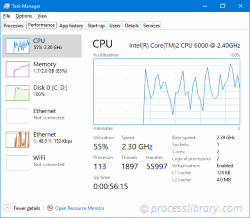
chrome.exe でエラーが発生するのはなぜですか?
Chrome の問題のほとんどは、プロセスを実行しているアプリケーションによって発生します。これらのエラーを修正する最も確実な方法は、このアプリケーションを更新またはアンインストールすることです。したがって、Google Corporation の Web サイトで最新の Google Chrome アップデートを検索してください。
-
 dforrt.dll - dforrt.dll とは?私のコンピューター上で dforrt.dll は何をしているのですか? dforrt.dll は、Digital Equipment Corporation によって作成された DIGITAL Visual Fortran Rtl で使用される DLL ファイルです。このプロセスはまだ検討中です。 ...よくある問題 2024 年 11 月 6 日に公開
dforrt.dll - dforrt.dll とは?私のコンピューター上で dforrt.dll は何をしているのですか? dforrt.dll は、Digital Equipment Corporation によって作成された DIGITAL Visual Fortran Rtl で使用される DLL ファイルです。このプロセスはまだ検討中です。 ...よくある問題 2024 年 11 月 6 日に公開 -
 caavengcau.dll - caavengcau.dll とは何ですか?コンピューター上で caavengcau.dll は何をしているのですか? caavengcau.dllはCA, Inc.のCA Anti-Virusに属するモジュールです。 caavengcau.dll などの非システム プロセスは、システムにインストールされたソフトウェアから発生します。ほとんど...よくある問題 2024 年 11 月 6 日に公開
caavengcau.dll - caavengcau.dll とは何ですか?コンピューター上で caavengcau.dll は何をしているのですか? caavengcau.dllはCA, Inc.のCA Anti-Virusに属するモジュールです。 caavengcau.dll などの非システム プロセスは、システムにインストールされたソフトウェアから発生します。ほとんど...よくある問題 2024 年 11 月 6 日に公開 -
 csof.dll - csof.dll とは?私のコンピュータ上で csof.dll は何をしているのですか? CSOF このプロセスはまだ検討中です。 csof.dll などの非システム プロセスは、システムにインストールされたソフトウェアに由来します。ほとんどのアプリケーションはデータをハードディスクとシステムのレジストリに保存するため、コ...よくある問題 2024 年 11 月 6 日に公開
csof.dll - csof.dll とは?私のコンピュータ上で csof.dll は何をしているのですか? CSOF このプロセスはまだ検討中です。 csof.dll などの非システム プロセスは、システムにインストールされたソフトウェアに由来します。ほとんどのアプリケーションはデータをハードディスクとシステムのレジストリに保存するため、コ...よくある問題 2024 年 11 月 6 日に公開 -
 belkinrtl85.dll - belkinrtl85.dll とは?私のコンピュータ上で belkinrtl85.dll は何をしているのですか? belkinrtl85.dll は、Realtek Semiconductor Corp. の BelkinRTL85 Dynamic Link Library に属するモジュールです。 belkinrtl85.dll ...よくある問題 2024 年 11 月 6 日に公開
belkinrtl85.dll - belkinrtl85.dll とは?私のコンピュータ上で belkinrtl85.dll は何をしているのですか? belkinrtl85.dll は、Realtek Semiconductor Corp. の BelkinRTL85 Dynamic Link Library に属するモジュールです。 belkinrtl85.dll ...よくある問題 2024 年 11 月 6 日に公開 -
 cmccggr.dll - cmccggr.dll とは何ですか?cmcfgmgr.dll はコンピューター上で何をしているのですか? cmccggr.dllは、Crestron Electronics, Inc.のCMCFGMGR Dynamic Link Libraryに属するモジュールです。 cmccggr.dll などの非システム プロセスは、システムにイ...よくある問題 2024 年 11 月 6 日に公開
cmccggr.dll - cmccggr.dll とは何ですか?cmcfgmgr.dll はコンピューター上で何をしているのですか? cmccggr.dllは、Crestron Electronics, Inc.のCMCFGMGR Dynamic Link Libraryに属するモジュールです。 cmccggr.dll などの非システム プロセスは、システムにイ...よくある問題 2024 年 11 月 6 日に公開 -
 cnmnsut.exe - cnmnsut.exe とは?コンピューター上で cnmnsut.exe は何をしているのですか? cnmnsut.exeはCanon Inc.のCanon IJ Network Scan Utility for Microsoft Windowsに属するプロセスである。 cnmnsut.exe などの非システム プロセスは、シ...よくある問題 2024 年 11 月 6 日に公開
cnmnsut.exe - cnmnsut.exe とは?コンピューター上で cnmnsut.exe は何をしているのですか? cnmnsut.exeはCanon Inc.のCanon IJ Network Scan Utility for Microsoft Windowsに属するプロセスである。 cnmnsut.exe などの非システム プロセスは、シ...よくある問題 2024 年 11 月 6 日に公開 -
 コンポーネント.dav.device.deviceviewmanagercomponent.sv.dll - コンポーネント.dav.device.deviceviewmanagercomponent.sv.dll とは何ですか?私のコンピューター上で、component.dav.device.deviceviewmanagercomponent.sv.dll は何をしているのですか? component.dav.device.deviceviewmanagercomponent.sv.dllは、AppViewManager...よくある問題 2024 年 11 月 6 日に公開
コンポーネント.dav.device.deviceviewmanagercomponent.sv.dll - コンポーネント.dav.device.deviceviewmanagercomponent.sv.dll とは何ですか?私のコンピューター上で、component.dav.device.deviceviewmanagercomponent.sv.dll は何をしているのですか? component.dav.device.deviceviewmanagercomponent.sv.dllは、AppViewManager...よくある問題 2024 年 11 月 6 日に公開 -
 clamscan.exe - clamscan.exe とは?私のコンピュータ上で clamscan.exe は何をしているのですか? clamscan.exeはClamWin Antivirusに属するプロセスです。 clamscan.exe などの非システム プロセスは、システムにインストールされたソフトウェアに由来します。ほとんどのアプリケーションはデー...よくある問題 2024 年 11 月 6 日に公開
clamscan.exe - clamscan.exe とは?私のコンピュータ上で clamscan.exe は何をしているのですか? clamscan.exeはClamWin Antivirusに属するプロセスです。 clamscan.exe などの非システム プロセスは、システムにインストールされたソフトウェアに由来します。ほとんどのアプリケーションはデー...よくある問題 2024 年 11 月 6 日に公開 -
 dpfilesystem.dll - dpfilesystem.dll とは?私のコンピューター上で dpfilesystem.dll は何をしているのですか? dpfilesystem.dllはBeInSyncに属するモジュールです。 dpfilesystem.dll などの非システム プロセスは、システムにインストールされたソフトウェアに由来します。ほとんどのアプリケーシ...よくある問題 2024 年 11 月 6 日に公開
dpfilesystem.dll - dpfilesystem.dll とは?私のコンピューター上で dpfilesystem.dll は何をしているのですか? dpfilesystem.dllはBeInSyncに属するモジュールです。 dpfilesystem.dll などの非システム プロセスは、システムにインストールされたソフトウェアに由来します。ほとんどのアプリケーシ...よくある問題 2024 年 11 月 6 日に公開 -
 cn50000.dll - cn50000.dll とは何ですか?私のコンピュータ上で cn50000.dll は何をしているのですか? cn50000.dll は、Microsoft Corporation によって作成された pcl5ems プリンター ドライバーで使用される DLL ファイルです。このプロセスはまだ検討中です。 cn50000.dll などの...よくある問題 2024 年 11 月 6 日に公開
cn50000.dll - cn50000.dll とは何ですか?私のコンピュータ上で cn50000.dll は何をしているのですか? cn50000.dll は、Microsoft Corporation によって作成された pcl5ems プリンター ドライバーで使用される DLL ファイルです。このプロセスはまだ検討中です。 cn50000.dll などの...よくある問題 2024 年 11 月 6 日に公開 -
 cocimanagerps.dll - cocimanagerps.dll とは?私のコンピューター上で cocimanagerps.dll は何をしているのですか? cocimanagerps.dll は Logitech Inc. の Logitech QuickCam に属するモジュールです。 cocimanagerps.dll などの非システム プロセスは、システムにイン...よくある問題 2024 年 11 月 6 日に公開
cocimanagerps.dll - cocimanagerps.dll とは?私のコンピューター上で cocimanagerps.dll は何をしているのですか? cocimanagerps.dll は Logitech Inc. の Logitech QuickCam に属するモジュールです。 cocimanagerps.dll などの非システム プロセスは、システムにイン...よくある問題 2024 年 11 月 6 日に公開 -
 davclnt.dll - davclnt.dll とは?私のコンピューター上で davclnt.dll は何をしているのですか? davclnt.dll は、Microsoft Corporation の Web DAV クライアント DLL に関連付けられたモジュールです。 davclnt.dll などの非システム プロセスは、システムにインストールさ...よくある問題 2024 年 11 月 6 日に公開
davclnt.dll - davclnt.dll とは?私のコンピューター上で davclnt.dll は何をしているのですか? davclnt.dll は、Microsoft Corporation の Web DAV クライアント DLL に関連付けられたモジュールです。 davclnt.dll などの非システム プロセスは、システムにインストールさ...よくある問題 2024 年 11 月 6 日に公開 -
 cisco.dll - cisco.dll とは?私のコンピュータ上で cisco.dll は何をしているのですか? cisco.dll は、WildPackets, Inc. の Cisco AP Capture Adaptor に属するモジュールです。 cisco.dll などの非システム プロセスは、システムにインストールされたソフトウェアか...よくある問題 2024 年 11 月 6 日に公開
cisco.dll - cisco.dll とは?私のコンピュータ上で cisco.dll は何をしているのですか? cisco.dll は、WildPackets, Inc. の Cisco AP Capture Adaptor に属するモジュールです。 cisco.dll などの非システム プロセスは、システムにインストールされたソフトウェアか...よくある問題 2024 年 11 月 6 日に公開 -
 annoscene.dll - annoscene.dll とは?私のコンピュータ上で annoscene.dll は何をしているのですか? annoscene.dll は DLL ファイルです。このプロセスはまだ検討中です。 annoscene.dll などの非システム プロセスは、システムにインストールされたソフトウェアに由来します。ほとんどのアプリケーション...よくある問題 2024 年 11 月 6 日に公開
annoscene.dll - annoscene.dll とは?私のコンピュータ上で annoscene.dll は何をしているのですか? annoscene.dll は DLL ファイルです。このプロセスはまだ検討中です。 annoscene.dll などの非システム プロセスは、システムにインストールされたソフトウェアに由来します。ほとんどのアプリケーション...よくある問題 2024 年 11 月 6 日に公開 -
 cimdmguirc.dll - cimdmguirc.dll とは?私のコンピュータ上で cimdmguirc.dll は何をしているのですか? cimdmguirc.dll は Cimatron Ltd のモジュールです。 cimdmguirc.dll などの非システム プロセスは、システムにインストールされたソフトウェアに由来します。ほとんどのアプリケーションは...よくある問題 2024 年 11 月 6 日に公開
cimdmguirc.dll - cimdmguirc.dll とは?私のコンピュータ上で cimdmguirc.dll は何をしているのですか? cimdmguirc.dll は Cimatron Ltd のモジュールです。 cimdmguirc.dll などの非システム プロセスは、システムにインストールされたソフトウェアに由来します。ほとんどのアプリケーションは...よくある問題 2024 年 11 月 6 日に公開
中国語を勉強する
- 1 「歩く」は中国語で何と言いますか? 走路 中国語の発音、走路 中国語学習
- 2 「飛行機に乗る」は中国語で何と言いますか? 坐飞机 中国語の発音、坐飞机 中国語学習
- 3 「電車に乗る」は中国語で何と言いますか? 坐火车 中国語の発音、坐火车 中国語学習
- 4 「バスに乗る」は中国語で何と言いますか? 坐车 中国語の発音、坐车 中国語学習
- 5 中国語でドライブは何と言うでしょう? 开车 中国語の発音、开车 中国語学習
- 6 水泳は中国語で何と言うでしょう? 游泳 中国語の発音、游泳 中国語学習
- 7 中国語で自転車に乗るってなんて言うの? 骑自行车 中国語の発音、骑自行车 中国語学習
- 8 中国語で挨拶はなんて言うの? 你好中国語の発音、你好中国語学習
- 9 中国語でありがとうってなんて言うの? 谢谢中国語の発音、谢谢中国語学習
- 10 How to say goodbye in Chinese? 再见Chinese pronunciation, 再见Chinese learning

























